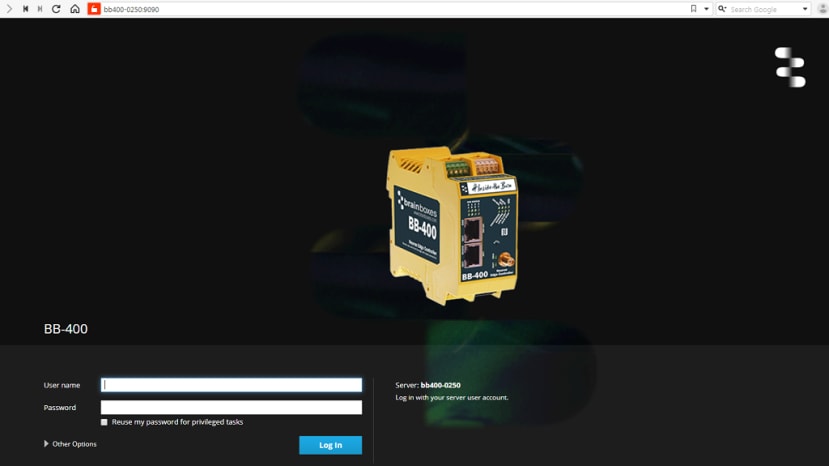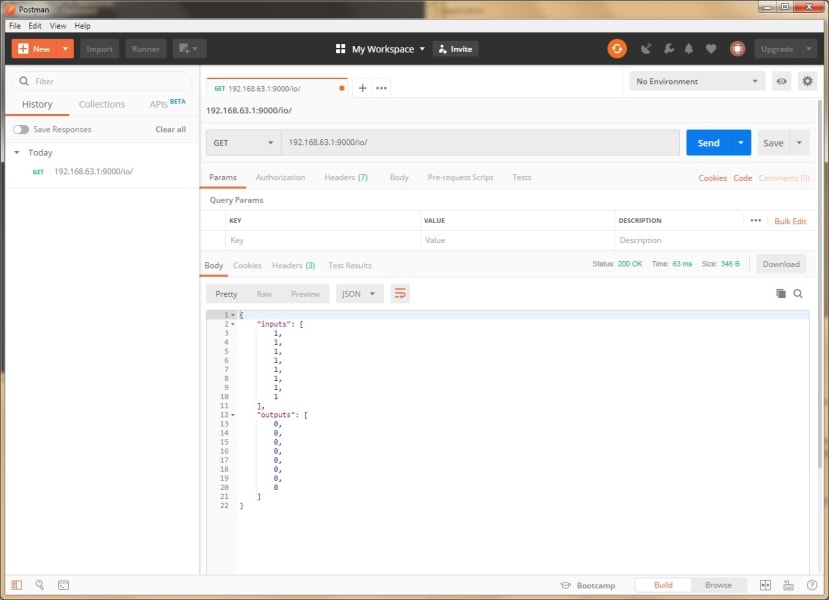BB-400 NeuronEdge 控制器使用入门
关注文章你觉得这篇文章怎么样? 帮助我们为您提供更好的内容。
Thank you! Your feedback has been received.
There was a problem submitting your feedback, please try again later.
你觉得这篇文章怎么样?
设置 Brainboxes BB-400 并使用 Postman 控制 I/O。
Brainboxes BB-400 (181-7467) 是一款可装在 DIN 导轨上的智能工业用控制器。它基于 Raspberry Pi Compute Module 3+,并具有以下功能:
- 8x 数字 I/O 线
- 2x 以太网端口 – 一个用于本地(例如自动化)局域网,一个用于上行线路
- Wi-Fi 和 Bluetooth
- 集成 UPS
数字 I/O 线通过兼容 Arduino 的微控制器提供,这意味着您可以利用 Arduino 库的丰富生态系统和示例来拓展功能。
BB-400 连接通过 TCP/IP 实现,因此可从任何能够运行网络浏览器的设备上监测和控制。这还意味着 Brainboxes 的 I/O 外围设备可通过标准以太网电缆轻松连接。此外还有一个串行端口,可配置为 RS-232/422/485 并使用 ASCII 指令。
硬件
一旦拆卸 BB-400 外壳,就能看见用于冷却 Pi Compute Module 的定制散热装置,因为 Pi 会自动降低核心频率,使 CPU 保持在一定温度以下。保持冷却是维持最高处理能力的重要条件。
UPS 则采用两个大型“超级电容器”,它们将为 BB-400 供能,供能时间足以运行完整的关机程序。
快速入门指南提供了所有使用所需的信息。
我把 Brainboxes 安装在 DIN 导轨上,然后将它连接至桌上型电脑电源。根据数据表显示,它适用于 5V 至 30V 电压,这意味着它可用于使用标准 12V 或 24V 电源的典型工厂环境。我查看了可用作选配附件的电源的规格,结果为 12V,因此看起来适用于我的桌上型电脑电源。
网络页面
我发现,最简单的 BB-400 连接方法是寻找 WiFi 热点,该热点的 SSID 以 BB-400 开头,后面接着 MAC 地址的最后 4 个字符。我连接到该热点,然后在网络浏览器中访问 http://bb400-xxxx:9090(其中 x 是最后那 4 个字符)。我以用户名 bb 登录,密码还是 MAC 地址的最后 4 个字符。
网络页面对用户十分友好,其状态页面以状态 LED 对 BB-400 进行图形化描述,此外工具栏中还提供监控 IO 状态和配置 IO 协议,编辑和探测无线连接,配置串行端口的页面链接,此外还有应用部分,并提供在 BB-400 计算模块上安装 Node-Red 的链接。
BB-400 通讯
BB-400 提供 REST 服务器实现,可用于获得并设置 I/O 状态。REST 即具象状态传输,引述 BrainBoxes 网站上的描述,它是“一种软件架构风格,它定义了构建网络应用程序编程接口 (API) 的一系列方法”。
REST 是在客户端和服务器之间收发数据的简单方法。传输数据可以是各种不同的格式,包括 HTML 和 XML。而 BB-400 使用的是简单而又日益受到欢迎的 JSON 格式。
REST 服务器在 BB-400 上实现的指令是 GET 和 POST。GET 请求可用于获取 I/O 线的输入或输出状态,而 POST 请求可用于修改输出值。
实际应用中,这意味着您可以通过多种方式与 REST API 进行通讯,例如:
- Postman 等网络应用
- Windows Powershell
- cURL 指令
- Python
Brainboxes 网站上的常见问题解答部分对以上方式的应用进行了详细的说明。
Postman
我从 Postman 开始着手,首先下载软件并安装在我的 Windows PC 上。Brainboxes 网站上的在线指南清晰易懂,我可以轻松地发送 GET 请求,然后在网络页面的 I/O 页面中查看 IO 状态。
我还能使用 POST 请求修改 BB-400 IO 线的输出值。
为了配置 Postman 应用以发送 POST 指令,我把请求从 GET 更改为 POST。然后在“body”下方选择“raw”选项,并将输入类型更改为 JSON (application/json)。在 Post 窗口中输入 BB-400 的 IP 地址加上 9000/io/outputs/0,将发送至 I/O 0。
将 POST 请求输入“body”部分,然后点击“Send”(发送)按钮发送请求。
发送请求后,可以看见 I/O 输出值的变化通过 BB-400 正面的 LED 状态以及 BB-400 网络界面的状态或 IO 页面反映出来。此外,如果 POST 请求成功,将看见 Postman 中显示“200 OK”(200 正常)状态。
第一印象
BB-400 是一款应用广泛的工业用控制器,我期待在今后的项目中用到它。由于它随附 8 个数字 I/O 接口,因此开箱即可使用,无需任何附加装置。但是如果您想增加输入或输出,也有各种附件可供选择。